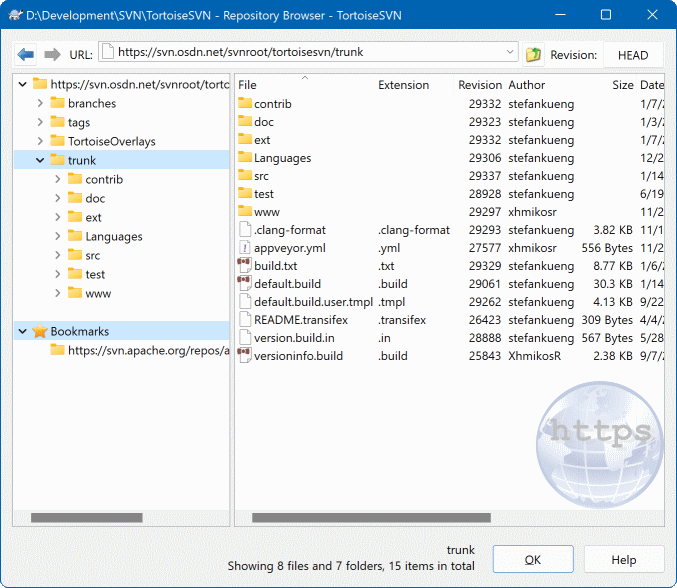Ponekad vam treba da radite direktno na spremištu, bez radne kopije. To je za šta je Pretraživač Spremišta. Kao pretraživač i prekrivač ikona dopušta da vidite vašu radnu kopiju tako Pretraživač Spremišta dopušta da vidite strukturu i status spremišta.
Sa Pretraživačem Spremišta možete izvršiti komande kao kopiraj, pomeri, preimenuj, ... direktno u spremištu.
Pretraživač spremišta izgleda veoma slično Vindouz eksploreru, osim što prikazuje sadržaj spremišta u partikularnoj reviziji radije nego fajlove u vašem računaru. U levom panelu možete videti stablo foldera, au desnom panelu su sadžaji izabranih foldera. U gornjem Prozoru Pretraživača Spremišta možete uneti URL spremišta i reviziju koju hoćete da pretražite.
Imenici uključeni sa svn:externals osobinama prikazani su, takođe, u pretraživaču spremišta. Ovi imenici su prikazani sa malom strelicom na sebi koja indicira da ovi imenici nisu deo strukture prikazanog spremišta, već linkovi.
Isto kao Vindouz eksplorer, možete kliknuti na zaglavlje kolone u desnom panelu ako želite da podesite red sortiranja. I kao u eksploreru postoji kontekst meni dostupan u oba panela.
Kontekst meni za fajl dopušta vam da:
Otvara izabrani fajl, ili sa podrazumevanim pregedačem tog tipa fajlova, ili sa programom koji izaberete.
Uredite izabrani fajl. Ovo će preuzeti privremenu radnu kopiju i pokrenuti uobičajeni uređivač za taj tip fajlova. Kada zatvorite uređivački program, ako su izmene zapamćene onda se pojavljuje dijalog urezivanja, omogućavajući vam da unesete komentar i urežete izmene.
Prikažite revizioni dnevnik za taj fajl, ili prikažite graf revizije tako da možete videti odakle fajl dolazi.
Okrivite fajl da vidite ko je menjao koju liniju i kada.
Preuzimanje pojedinačnog fajla. Ovo kreira „praznu“ radnu kopiju koja sadrži samo taj jedan fajl.
Izbriši ili preimenuj fajl.
Sačubajte neverzionisanu kopiju fajla na vaš tvrdi disk.
Kopirajte URL prikazan u adresnom pultu na klipbord.
Napravite kopiju fajla, ili u različitom delu spremišta , ili u radnoj kopiji sa korenom u isto spremištu.
Vidi/Uredi osobine fajla.
Kreira skraćenicu tako da možete brzo pokrenuti pretraživač spremišta ponovo, otvoren direktno na ovoj lokaciji.
Kontekst meni za folder vam omogućava da:
Prikažite revizioni dnevnik za folder, ili prikažite graf svih revizija tako da možete videti odakle folder dolazi.
Izvezite folder u lokalnu neverzionisanu kopiju na vašem čvrstom disku.
Preuzmite folder da napravite lokalnu radnu kopiju na čvrstom disku.
Kreiraj novi folder u spremištu.
Dodaje neverzionisane fajlove ili foldere direktno u spremište. Ovo je efektivno Subverziona operacija uvoza.
Izbriši ili preimenuj folder.
Napravite kopiju foldera, ili u različit deo spremišta, ili u radnu kopiju sa korenom u istom spremištu.Ovo takođe možebiti korišćenje grane/oznake bez potrebe da imate preuzetu radnu kopiju.
Vidi/Uredi osobine foldera.
Napravite folder za poređenje. Označeni folder je prikazan masno.
Upoređuje folder sa prethodno označenim folderom, ili kao ujedinjene diff, ili kao lista izmenjenih fajlova koji zatim mogu biti vizualno razlikovani koristeći podrazumevan diff alat. Ovo može biti posebno korisno za poređenje dve oznake, ili debla i grane da se vidi šta se promenilo.
Ako izaberete dva foldera u desnom panelu, možete videti razlike ili kao ujedinjeni-diff, ili listu fajlova koja može biti vizualno razlikovana korišćenjem podrazumevanog diff alata.
Ako izaberete više foldera u desnom panelu možete preuzeti sve njih u zajednički predački folder.
Ako izaberete 2 oznake koji su kopirani iz istog korena (tipično /trunk/), možete koristiti → da vidite listu revizija između dve označene tačke.
Eksterne stavke (označene korišćenjem svn:eksternali su takođe prikazani u pretraživaču spremišta i možete čak bušiti u sadržaj foldera. Eksternalne stavke su označene crvenom strelicom preko stavke.
Možete koristiti F5 da osvežite pregled kao ubično. To će osvežiti sve što se trenutno prikazuje. Ako želite da pretražite ili osvežite informacije za čvorove koji još nisu otvoreni, koristite Ctrl-F5. Posle toga, proširenjem bilo kog čvora desiće se trenutno bez obzira na mrežno kašnjenje dok se informacija tražila.
Možete takođe koristiti pretraživač spremišta za vuci-i-baci operaciju. Ako vučete folder iz eksplorera u repo-pretraživač biće uvezen u spremište. Primetite da ako vučete više stavki one će biti uvezene u odvojenim urezivanjima.
Ako želite da pomerite stavke u okviru spremišta, samo levo vučenje na novu lokaciju. Ako želite da kreirate kopiju radije nego pomeranje stavke, Ctrl-levo vučenje umesto. Kada kopirate, kursor ima „plus“ simbol na sebi, isto kako je to u Eksploreru.
Ako želite da kopirate/pomerite fajl ili folder na drugu lokaciju i takođe dajte mu novo ime u isto vreme, možete desno vučenje ili Ctrl-desno vučenje stavke umesto korišćenja levo vučenje. U ovom slučaju dijalog preimenovanja je prikazan gde možete uneti novo ime za fajl ili folder.
Kadgod napravite izmenu u spremištu koristeći jedan od ovih metoda, bićete predstavljeni dnevnik poruke ulazom dijaloga. Ako vučete nešto greškom, to je takođe vaša šansa da završite akciju.
Ponekad kada pokušate da otvorite putanju dobićete poruku greške umesto detalja stavke. Ovo se može desiti ako specificirate neispravan URL, ili ako nemate pristupnu dozvolu, ili ako ima neki drugi problem servera. Ako vam treba da kopirate ovu poruku da je uključite u epoštu, samo desno kliknite na nju i koristite → , ili jednostavno koristite Ctrl+C.
Zabeleženi url/spremišta su prikazani ispod tekućegfoldera spremišta u levom stablu pregleda. Možete dodati stavke pomoću desni klik na bilo koji folder i izabrati Kontekst meniDodaj zabele. Klikom na zabele